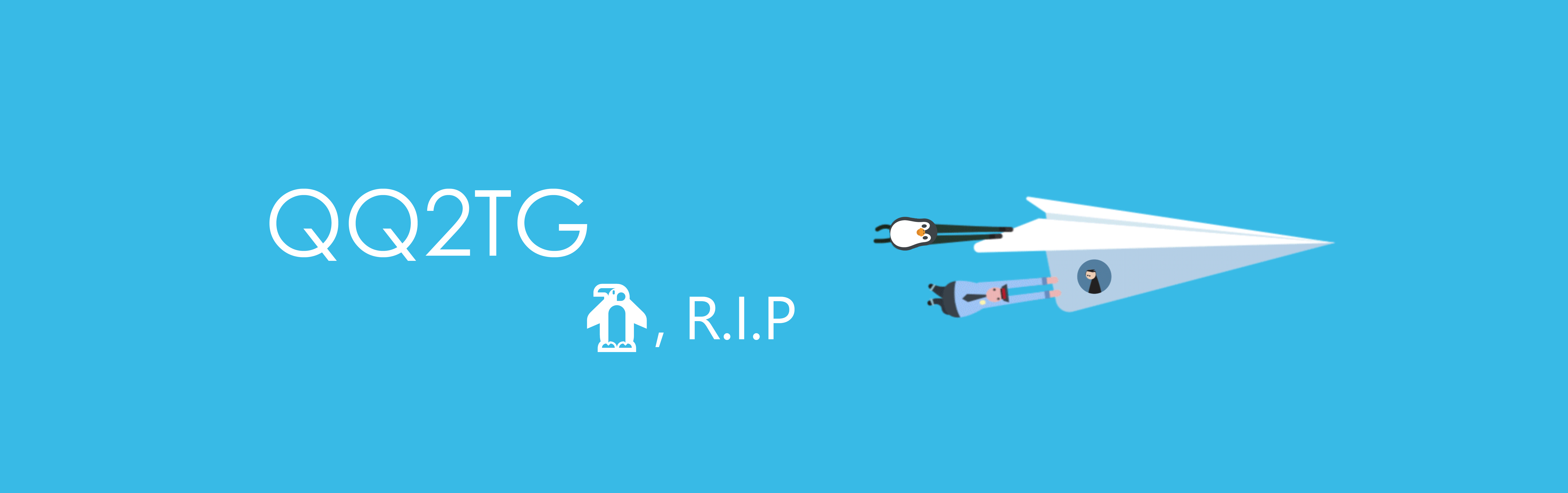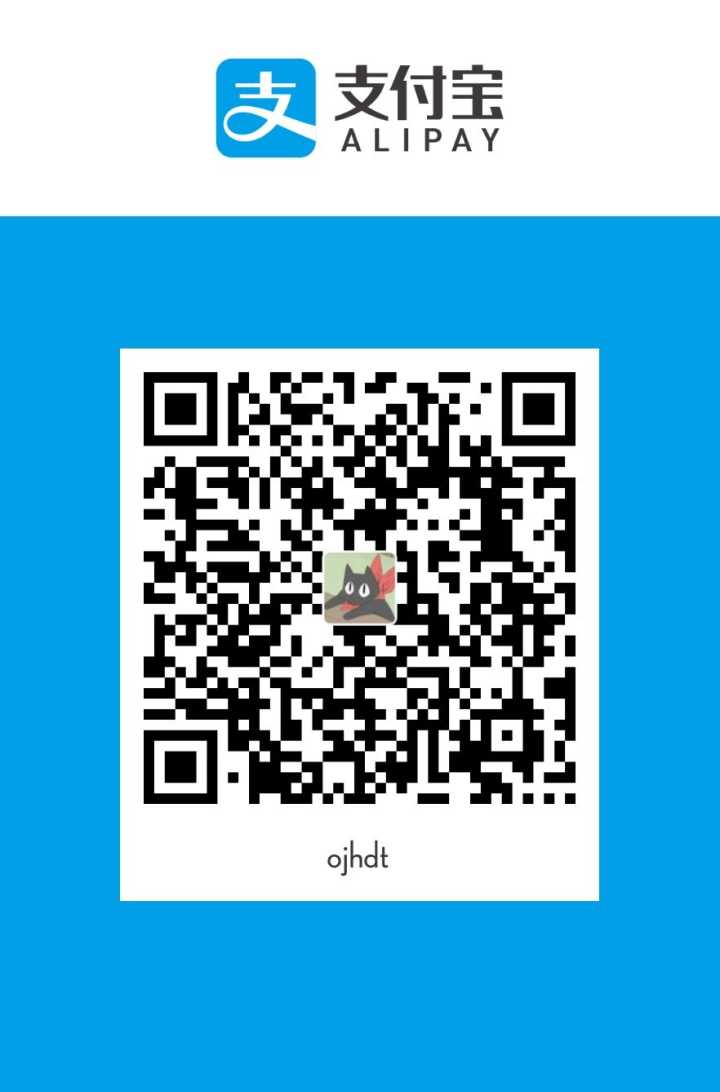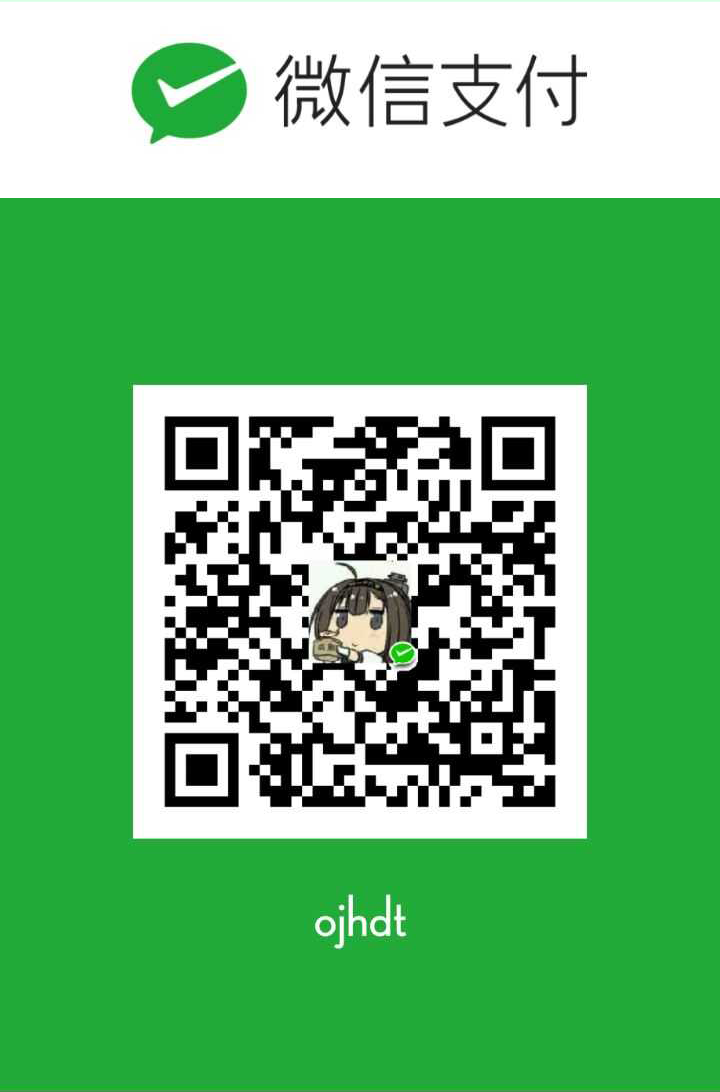QQ2TG 配合 CQHTTP Mirai 实现消息转发
QQ2TG For Mirai 是一个帮助 QQ 与 Telegram 互联的小程序。
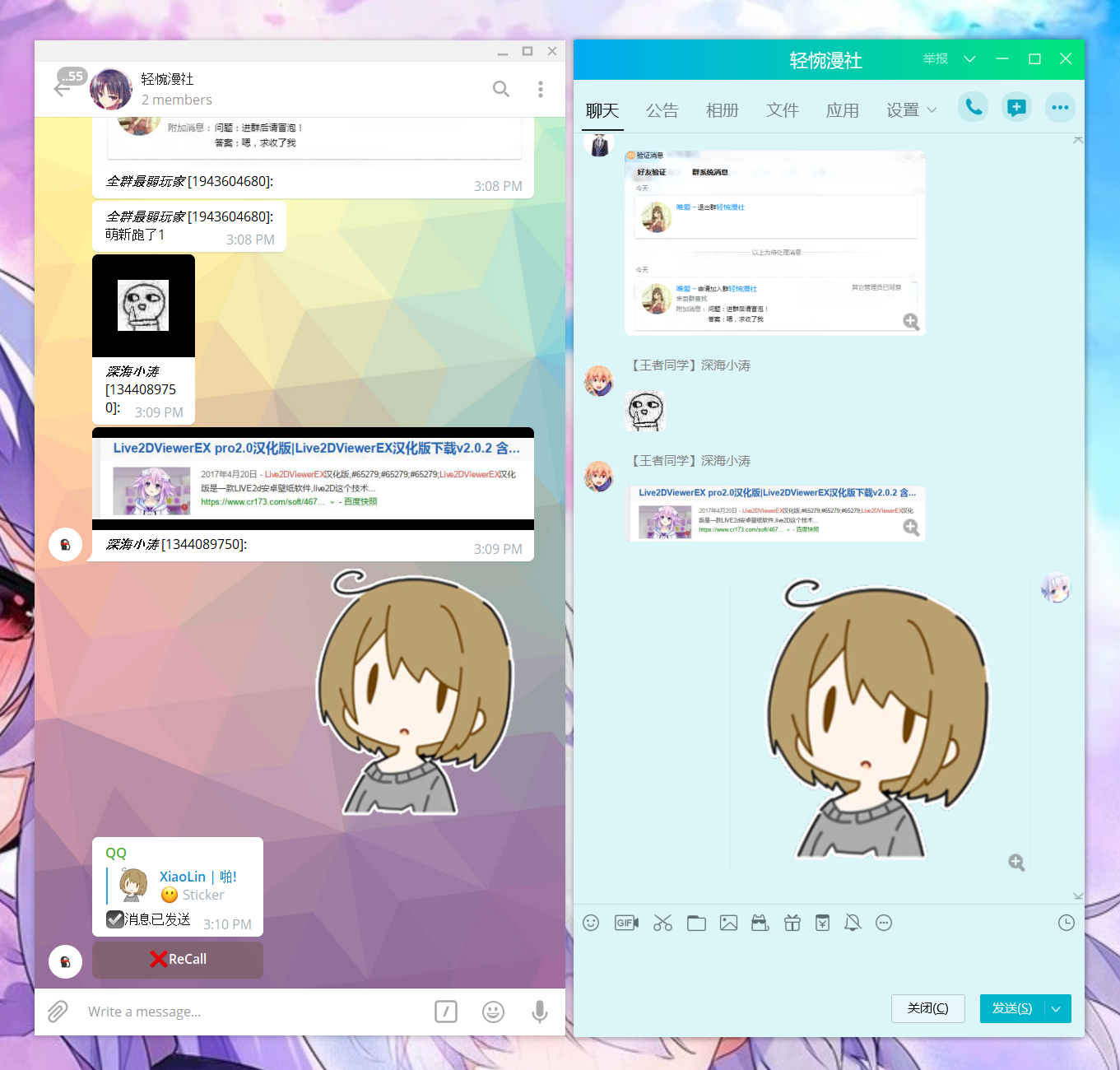
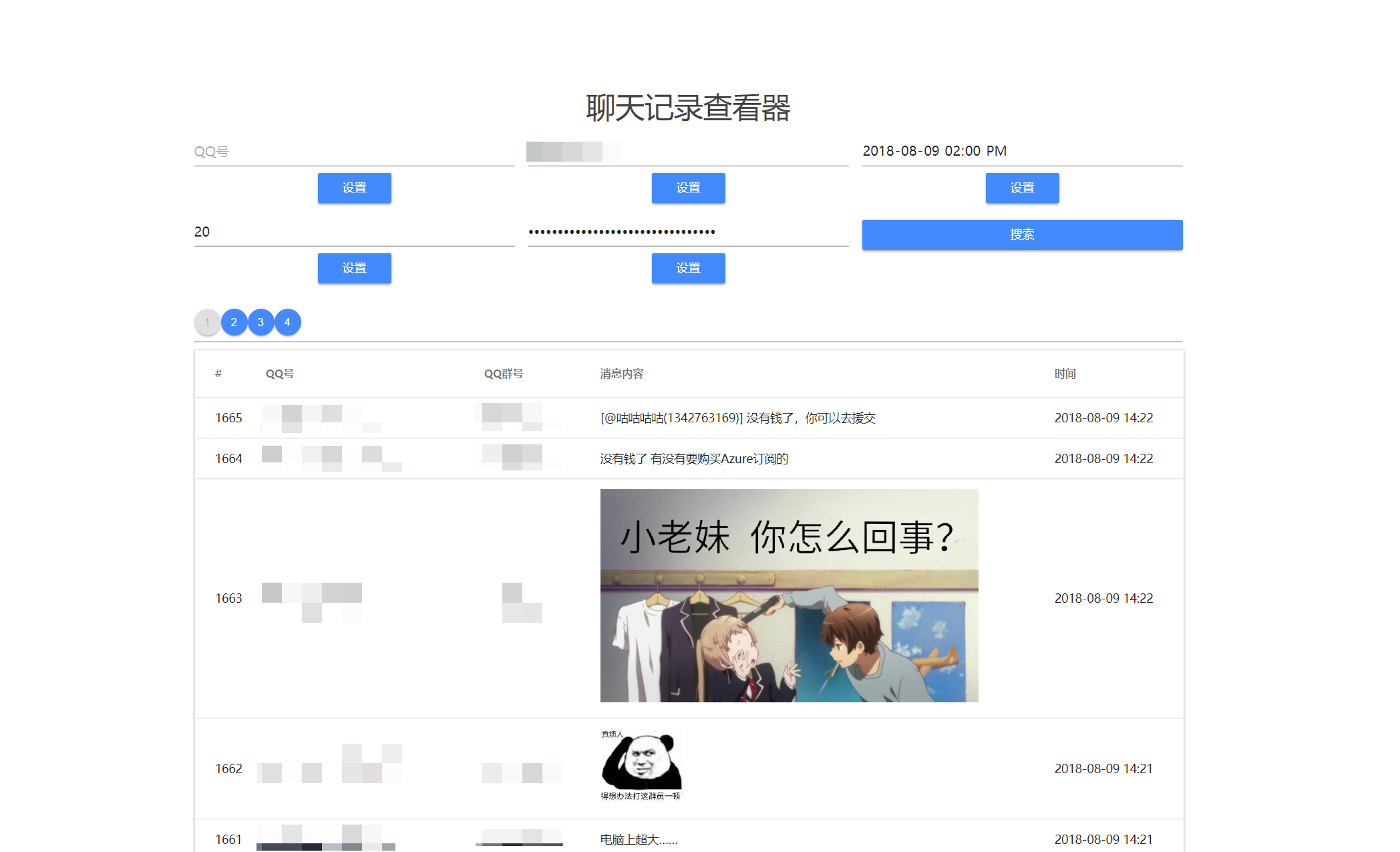
先前有一篇功能类似的文章CentOS 下 通过 EH Forwarder Bot 转发 QQ 消息到 Telegram 的尝试,借助高扩展性的 EFB 框架 和 efb qq slave,实现了 QQ-Telegram 上双向即时的消息转发。当时使用的 QQ 从端为 CoolQ,但由于已知原因该途径濒临失效。
在最近的一段时间里,一个开源的高效率机器人库 mirai 进行了多次更新,功能相当强大,支持文字,图片,引用回复,撤回等大量操作。一众开发者迅速完成了对 mirai 的兼容。其中由 Hans362 基于 小霖 的 QQ2TG 修改而成的 QQ2TG For Mirai 充分利用 mirai 提供的特性,在社交软件 Telegram 成功接收和处理 QQ 上的消息。
本文主要记录本人在 CentOS 下架设环境,安装软件和启动服务的相关操作。正式操作前请确保您的 VPS 可正常访问 Telegram,演示的服务器为 GCP 的香港服务器。本文内容仅作为记录并提供引导,请以开发者文档提供安装方法为准。
构建环境
使用 SSH 工具连接上服务器,首先安装 Git 与 Java
1 | yum install -y git java-1.8.0* |
QQ2TG 运行需要PHP环境,较为简单的方法是安装宝塔面板(若命令显示不全,请刷新该页面)。
1 | yum install -y wget && wget -O install.sh http://download.bt.cn/install/install_6.0.sh && sh install.sh |
耐心等待安装完毕,根据后台弹出的信息登入面板。首次登入面板会提示推荐安装套件。将 PHP 版本更改为 7.2,然后选择LNMP套件。
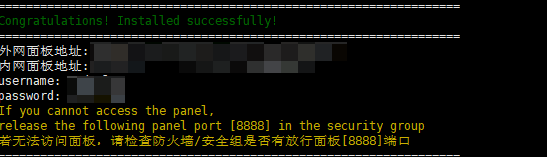
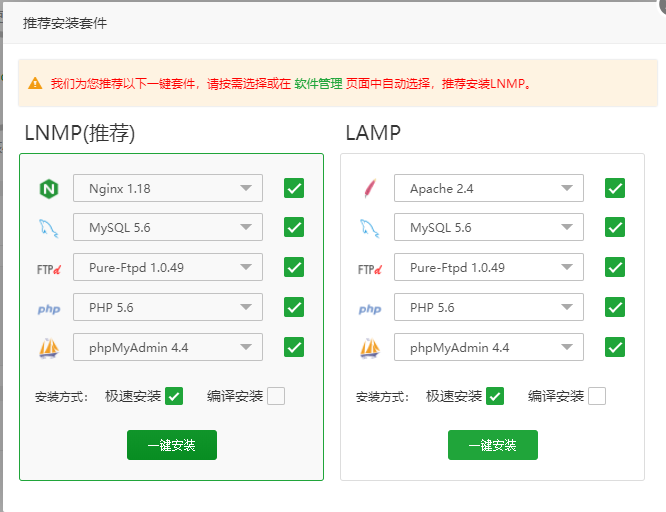
安装完毕后,从侧边栏进入 软件商店 ,进入 PHP-7.2 对应的设置项。
点击 安装扩展 ,安装 Swoole 和 Swoole4 两个扩展。再点击 禁用函数,删除 proc_open 和 putenv 两个函数的禁用。
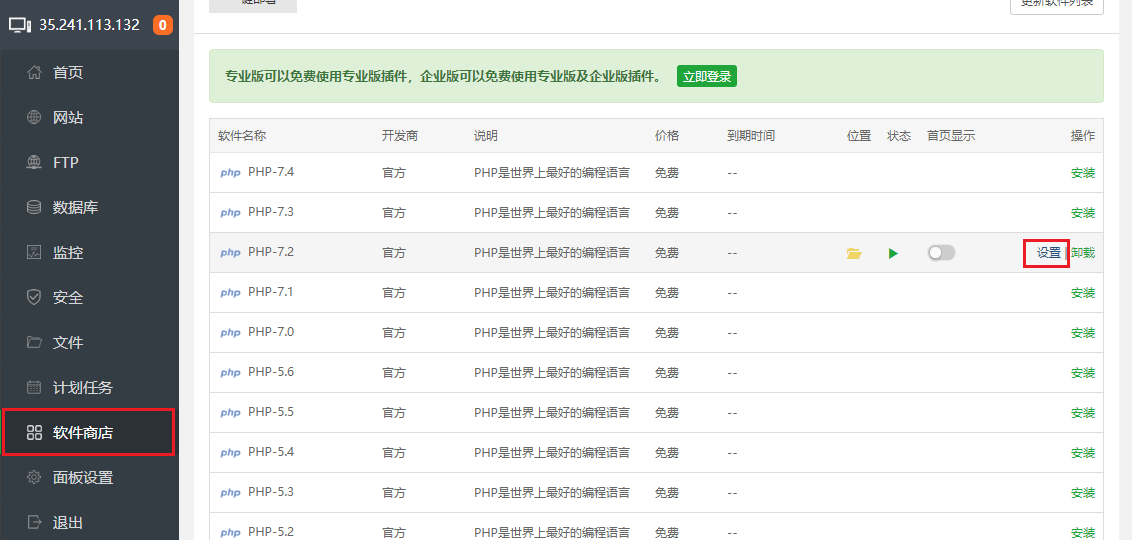
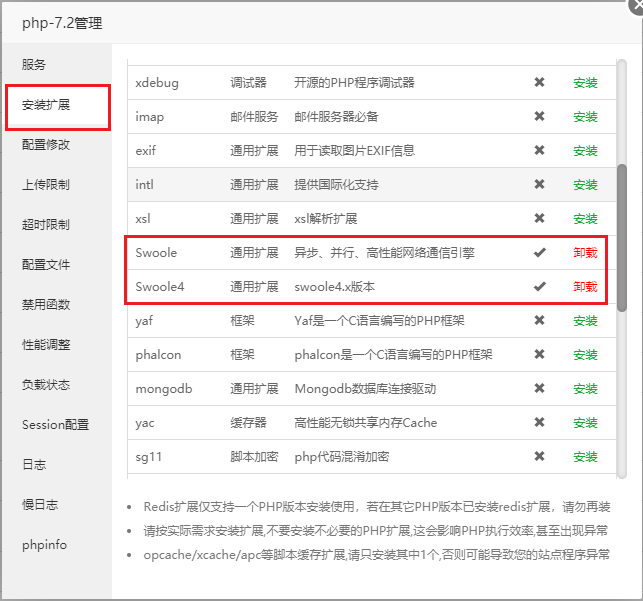
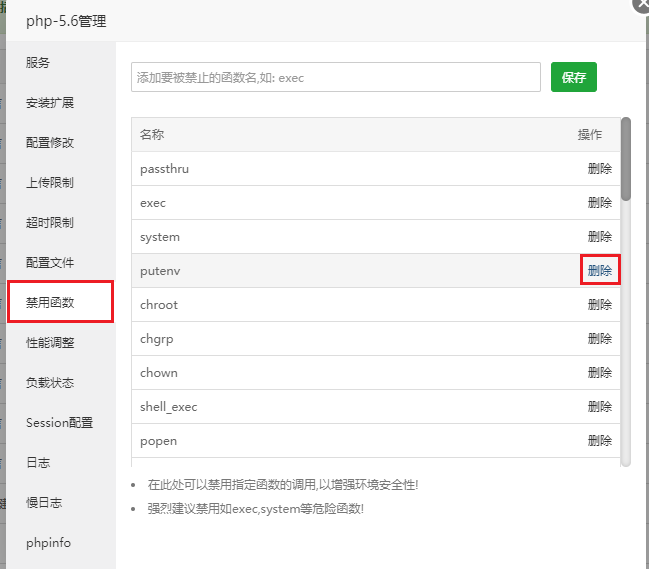
退出设置界面,点击侧边栏的 数据库 入口,点击 添加数据库,填写数据库名,用户名及密码,并记录下相关信息。最后点击提交,来新建一个 MySQL 数据库。
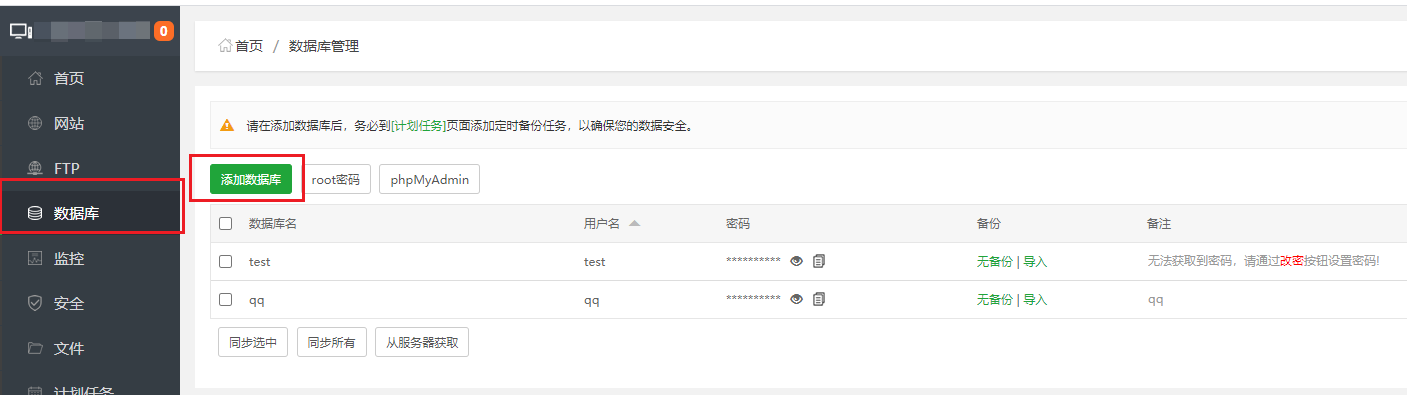
开放端口
访问你的服务器提供商控制台,进入防火墙配置,开放5700端口。
进入宝塔面板的 安全 选项,放行5700端口。
Telegram 上的配置
Telegram Bot 是 Telegram 上极具特色的功能。它提供给用户一个便利的数据输出渠道。我们需要创建一个自己的 Bot 来输出聊天信息。
先向 Bot 设置向导 @BotFather 发起会话。https://t.me/BotFather
发送指令 /newbot 以启动向导。
设置名称(name)和用户名(username)。要注意用户名必须以bot结尾。此处以 Ojhdt-QQ Bot 和 OjhdtBot 为例。
你会获得一串由数字和字母组成的 Token。 请妥善保存这个密钥。为保护您的隐私及信息安全,请不要向任何人提供你的 Bot 用户名及密钥。
然后对 Bot 进行进一步配置。发送指令后根据提示选择按钮或键入内容发送即可。
允许将 Bot 添加进群组:/setjoingroups 选择刚创建的 Bot , 选择 Enable
允许 Bot 读取非指令信息:/setprivacy 选择刚创建的 Bot , 选择 Disable
设置指令列表: /setcommands ,然后编辑发送以下内容:
1 | new_chat - 生成会话头 |
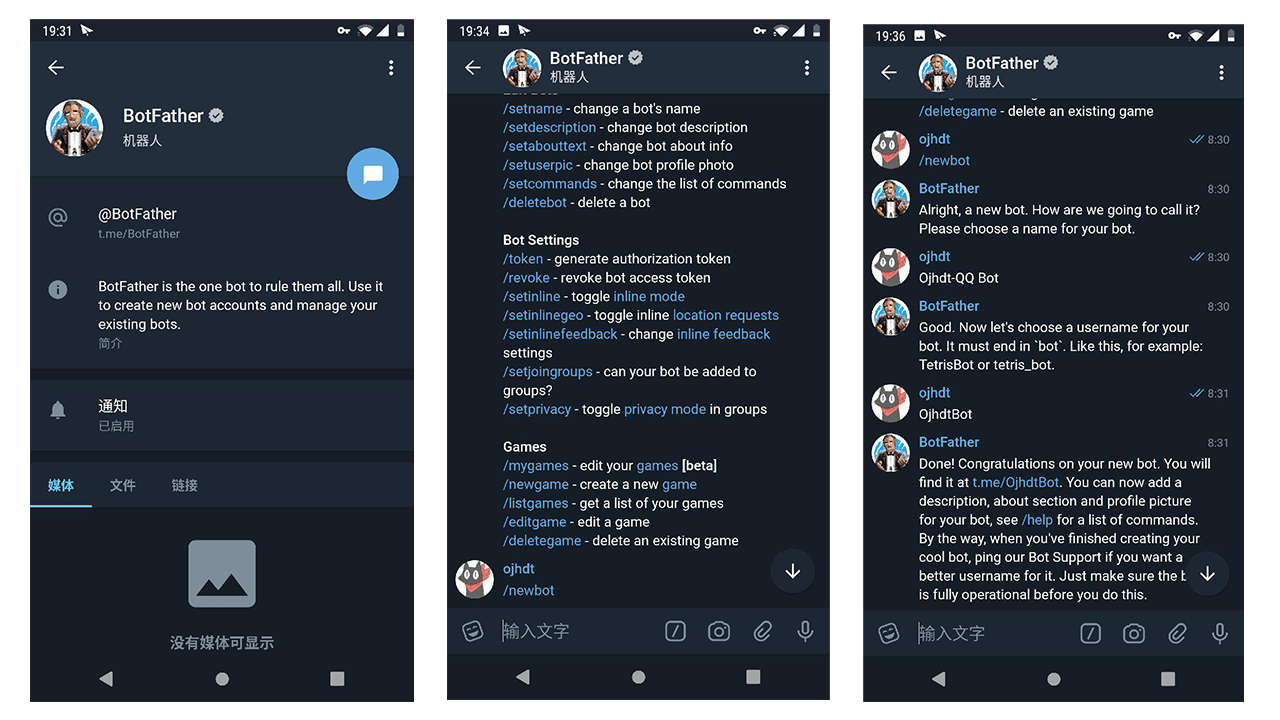
运行 CQHTTP Mirai
CQHTTP Mirai 是一款 Mirai 插件。需要配合 Mirai-console相关客户端 使用。但自0.2.0起添加临时Embedded分支版本, 与主分支单插件版并行。该分支版本内置了Core和Console,因此免除了配置Mirai-console的麻烦。
首先前往releases页面下载最新的Embedded分支版本插件。
用 FTP 工具连接 VPS,在合适的地方新建目录,并将.jar文件上传至该目录。本例中为/home/cqhttp-mirai。然后复制Jar包文件名。
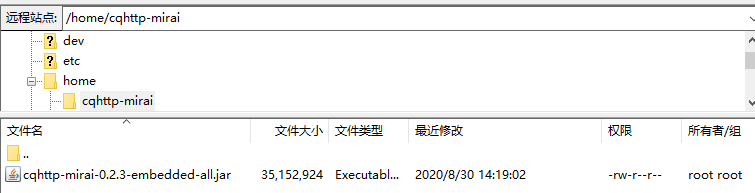
进入目录并运行Jar包:
1 | cd /home/cqhttp-mirai |
根据提示,输入指令登陆QQ账户。期间可能需要完成验证:
1 | login qq账号 qq密码 |
直到出现login successes提示。到这基本的服务就运行起来了。
按下CTRL+C结束服务。编辑 plugins/setting.yml,修改示例QQ号为自己的QQ号。保存退出。
1 | # Debug日志输出选项 |
再次运行 CQHTTP Mirai 。登录时可以附加两个参数
--account 123456789要自动登录的账号--password *******要自动登录账号的密码
也就是这样:
1 | java -jar cqhttp-mirai-**-embedded-all.jar --account 123456789 --password ******* |
这样就可以在启动时自动登陆账号。
如果配置成功,后台会每隔3秒提示一个Websocket连接出错的WARNING。这是正常现象,原因是QQ2TG服务还没有运行起来。

运行 QQ2TG
配置
进入/home目录,clone QQ2TG For Mirai 项目:
1 | cd /home |
进入/config,根据提示及示例填写完整.env,不要改动.env.example。以下是配置文件内容:
1 | [bot] |
[bot]中的{Telegram Bot API Key}是指先前在Telegram注册机器人时获得的由数字和字母构成的Token。整段复制过来替换。[coolq]中的http_url填写Mirai Console运行的服务器的IP。本例中就运行在本机,填写http://127.0.0.1:5700[admin]中的{Your Telegram ID}可以在向机器人发送/start指令获得。[group]项可以设置群消息转发。前半段填写QQ群组群号,后半段填写Telegram Group Number。获取方式在稍后部分解释。[database]部分填写之前在宝塔面板中新建的MySQL数据库的信息。port填写默认端口3306。[blocked]可以设置消息接收屏蔽。根据开发者的注释,该项留空会出现报错。若不需要该功能可随意填写。[proxy]不需要可留空。[program]中的passward为访问聊天记录查询功能的密码。自己记住就可以。
有关 Telegram Group Number 的获取
首先新建一个群组,只邀请机器人入群。
访问页面查看机器人日志:https://api.telegram.org/bot
/getUpdates ,其中 <bot_token>替换为机器人的Taken。一个示例为 https://api.telegram.org/bot123456789:jbd78sadvbdy63d37gda37bd8/getUpdates在群组内发言,网页内会显示机器人所接收到的所有信息及其来源。在
"id"中可以获得一串以-开头的数字。这就是群组id。Telegram ID也可以通过此方式获取。
给出一个填写示例。
1 | [bot] |
运行
SSH 工具开启一个新会话(保留CQHTTP Mirai运行),连接服务器,进入目录
1 | cd /home/QQ2TG |
更新项目包。如果该步骤报错,请检查是否已删除函数禁用:
1 | composer update |
访问宝塔面板,新建一个网站。
境外服务器的话,域名可以直接填写本机IP。有域名的也可以设置解析,但要同时部署好证书,为之后设置WebHook铺路。根目录要设定在QQ2TG项目根目录,在本例中也就是
/home/QQ2TG。
站点添加完毕后,进入站点修改->网站目录,将运行目录设定为/public。再进入 PHP版本 确保PHP版本为 7.2。保存退出。
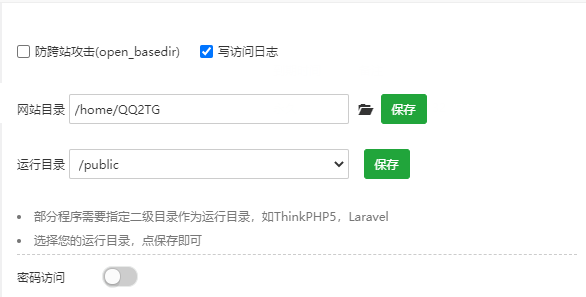
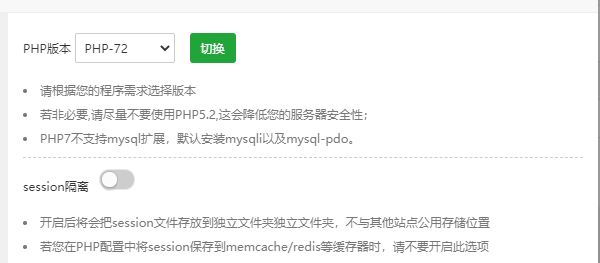
访问一下https://<Your_URL>/webhook.php(<Your_URL>是刚刚新建网站时填写的域名)。正常情况的话该页面会显示空白。然后访问 https://api.telegram.org/bot<bot_token>/setWebHook?url=https://<Your_URL>/webhook.php 设置WebHook。 若认为不安全, 可自行改变文件名(注意:Telegram WebHook 需要 HTTPS 协议,请解析好域名并部署好证书)
以上步骤都完成后,配置进程守护程序。进入/usr/lib/systemd/system目录,新建QQ2TG.service文件。填入以下内容;
1 | [Unit] |
注意此处要填写两处路径,一处为PHP安装路径,一处为QQ2TG中
run.php所在路径。根据自身安装情况填入。本例中分别为/usr/bin/php和/home/QQ2TG/run.php
最后设置images读写权限
1 | chmod -R 777 /home/QQ2TG/public/images |
到这里一切都配置结束了,运行指令享受成果吧!
1 | service QQ2TG start |
效果
这一段直接引用原开发者的叙述。本文对机器人指令添加快捷补全。
- TG端发送消息:
- 私聊机器人并发送 /new_chat
- 选择要私聊的用户
- 回复机器人发出的消息开始私聊
- Web 消息查看:
- 在
config/.env.example中设置好 program - password 权限密钥
- 在
- 打开
http(s)://<Your URL>/admin/message.html并将权限密钥填写完整
- 打开
- enjoy it
配置安全 (极为重要!)
Nginx:
1
2
3location ~ (^\.|/\.) {
return 403;
}Apache:
1
2RewriteEngine On
RewriteRule (^\.|/\.) - [F]IIS:
1
2
3
4
5
6
7
8
9
10
11
12<configuration>
<system.webServer>
<rewrite>
<rules>
<rule name="Block access to dotfiles">
<match url="(^\.|/\.)" ignoreCase="false" />
<action type="CustomResponse" statusCode="403" statusReason="Forbidden" />
</rule>
</rules>
</rewrite>
</system.webServer>
</configuration>
QQ2TG 配合 CQHTTP Mirai 实现消息转发